素材の貼り替え方法
キャンバスに貼り付けられている素材を、別の素材に貼り替えられます。
1レイヤーを選択する
[レイヤー]パレットで、貼り替えたい素材が含まれるレイヤーを選択します。
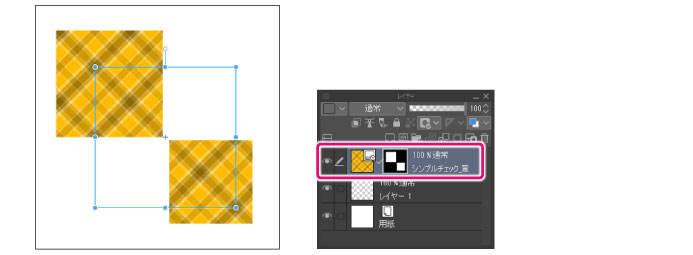
|
|
貼り替え対象のレイヤーは、下記の条件をすべて満たす必要があります。 ·貼り替え対象のレイヤーが1枚である。 ·選択中のレイヤーが、[色調補正レイヤー]・[用紙レイヤー]・[3Dレイヤー]・[コマ枠フォルダー]・[レイヤーフォルダー]ではない。 ·レイヤーがロックされていない。レイヤーがレイヤーフォルダーにある場合、該当するレイヤーフォルダーがロックされていない。 ·レイヤーが表示されている。レイヤーがレイヤーフォルダーにある場合、該当するレイヤーフォルダーが表示されている。 |
|
|
[クイックマスク]・[選択範囲ストック]を選択した場合は、貼り替え後に[レイヤーマスク]に変換されます。 |
2貼り替える素材を選択する
[素材]パレットで、素材を選択します。
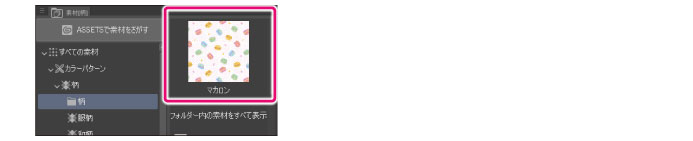
|
|
貼り替える素材は、下記の条件をすべて満たす必要があります。 ·画像素材である。 ·素材が1枚のレイヤーで構成されている。 ·素材がレイヤーフォルダーに格納されていない。 ·[素材]パレットで選択している素材が1つである。 |
3素材を貼り替える
[素材]パレットの[素材の貼り替え]をクリックすると、素材が貼り替わります。
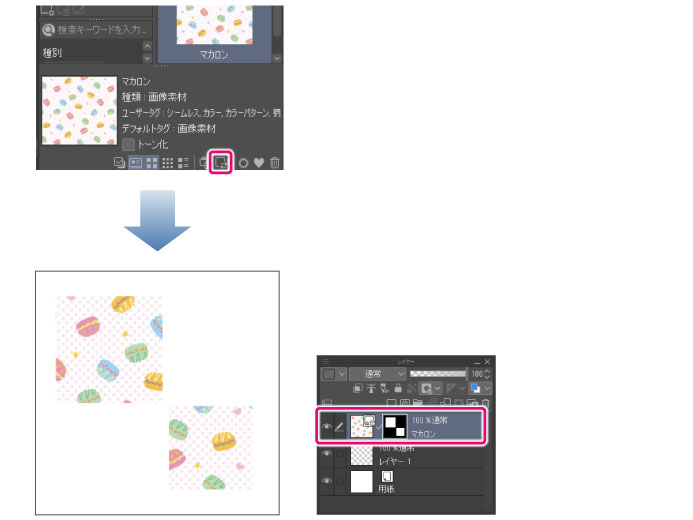
|
|
選択中の素材を、[レイヤー]パレットの該当レイヤーにドラッグ&ドロップしても、素材を貼り替えられます。 |









